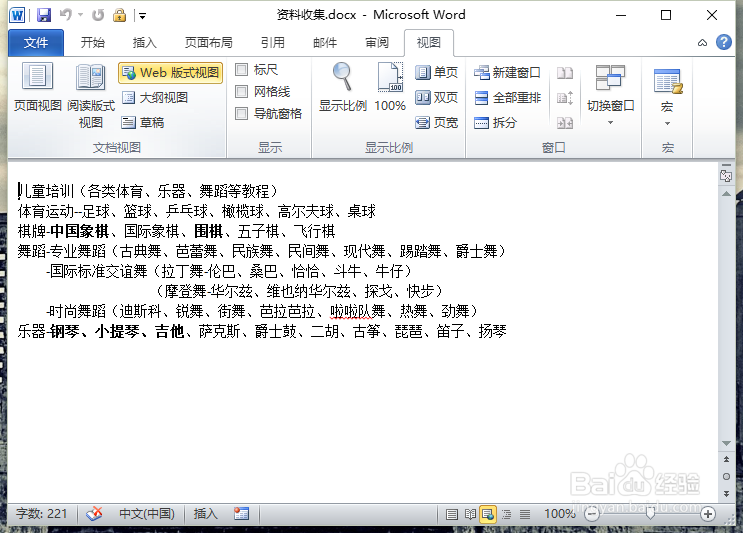Word2010中视图模式的使用介绍
1、一、在电脑桌面的Word2010文档程序图标上双击鼠标左键,将其打开运行。并打开需要编辑的文件。如图所示;
2、二、在打开的Word2010文档窗口中,打开“视图”菜单选项卡。如图所示;
3、三、在“视图”菜单选项卡,点击“文档视图”中的“阅读版式视图”命令选项。如图所示;
4、四、这个时候会打开“阅读版式视图”窗口。如图所示;
5、五、点击“文档视图”中的“Web 版式视图”命令选项。如图所示;
6、六、这个时候会打开“Web 版式视图”窗口。如图所示;
7、七、点击“文档视图”中的“大纲视图”命令选项。如图所示;
8、八、这个时候会打开“大纲视图”窗口。如图所示;
9、九、点击“文档视图”中的“草稿”命令选项。如图所示;
10、十、这个时候会打开“草稿”窗口。如图所示;
声明:本网站引用、摘录或转载内容仅供网站访问者交流或参考,不代表本站立场,如存在版权或非法内容,请联系站长删除,联系邮箱:site.kefu@qq.com。
阅读量:38
阅读量:78
阅读量:41
阅读量:56
阅读量:56